
Doporučeno: Jak spustit OpenSUSE 42.2 Leap nebo SUSE Linux Enterprise Server 12 ve Windows 10
Koncem minulého měsíce, k překvapení všech, Microsoft oznámil, že Windows 10 přidal podporu pro Bash, utilitu příkazového řádku Linux. To umožňuje uživatelům spouštět své oblíbené Linuxové aplikace na vrcholu Windows 10 ... v režimu příkazového řádku. V tomto článku se chceme s vámi podělit o tom, jak spouštět GUI (lépe známé jako moderní) aplikace v Linuxu na Windows 10, pokud jste o tom snili, splnil se váš sen.
Ke spuštění Linuxových programů nebo her potřebujete kromě nainstalovaného Bash také Xming X Server a sestavení Windows 10 není nižší než -14316.
Krok 1: Nainstalujte bash.
Krok 2: Stáhněte a nainstalujte aplikaci Xming x server ve vašem systému .
Krok 3: Spusťte nástroj Bash a Xming x server (jménem správce).
Nyní musíte aktualizovat seznam dostupných balíčků systému Linux, měli byste použít příkaz sudo apt-get update.
Krok 4: Na příkazovém řádku Bashzadejte: aktualizace sudo apt-get
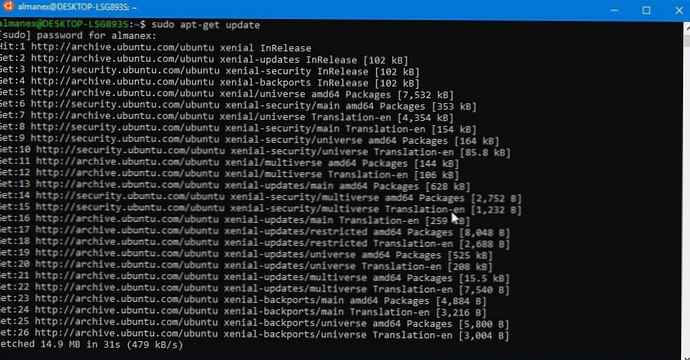
Na vyžádání Chcete pokračovat? [Y / n] odpověď Y
Po aktualizaci dostupných balíčků můžete zkusit spustit první linuxovou aplikaci na Windows 10
Instalace a spuštění grafického editoru Gimp na Windows 10

Gimp ("Gimp") - volně distribuovaný editor rastrové grafiky, program pro vytváření a zpracování rastrové grafiky a částečnou podporu pro práci s vektorovou grafikou.
Krok 5: Na příkazovém řádku Bash vstoupit sudo apt-get install gimp- Tím se nainstaluje program gimp.
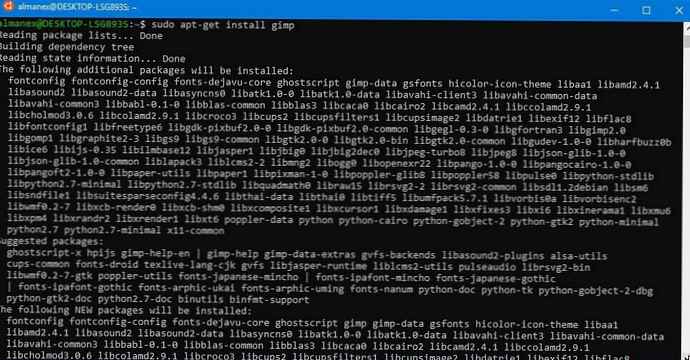
Krok 6: zadejte příkaz pro spuštění nainstalovaného textového editoru DISPLAY =: 0 gimp
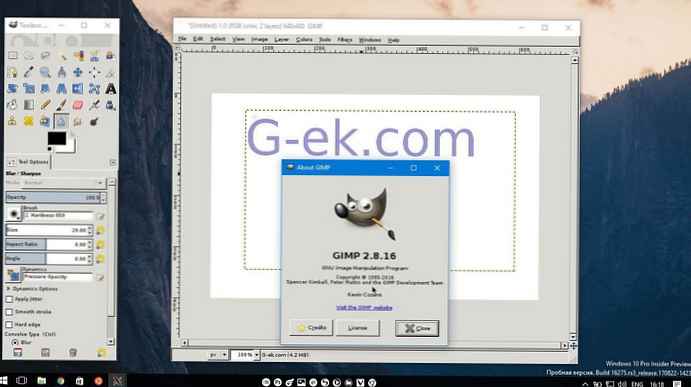
To je vše, všichni jsme spustili aplikaci Linux GUI na Bash. .
Níže je uveden malý seznam aplikací a příkazů pro Bash k instalaci a spuštění linuxových programů na Windows 10.
Gedite
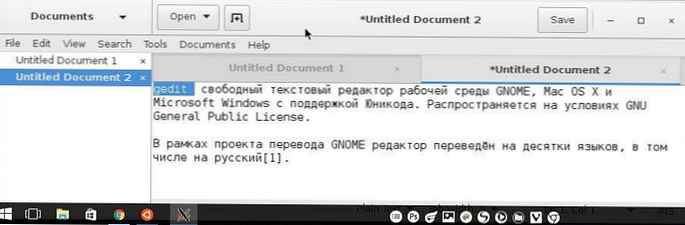
Gedite Toto je textový editor pro prostředí GNOME. Editor podporuje zvýrazňování syntaxe, automatickou kontrolu pravopisu, karty s různými dokumenty, existuje nástroj pro vyhledávání a nahrazování textu, zvýrazňování aktuálního řádku a číslování, pohodlnou navigaci a mnoho dalších funkcí.
Instalace: sudoapt-get install gedit
Zahájení: DISPLAY =: 0 gedit
Matice - cmatrix
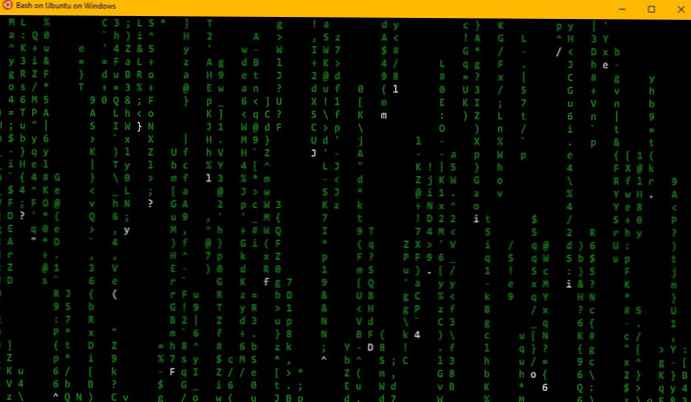
Instalace: sudo apt-get install cmatrix
Zahájení: cmatrix
Hra - lmemory
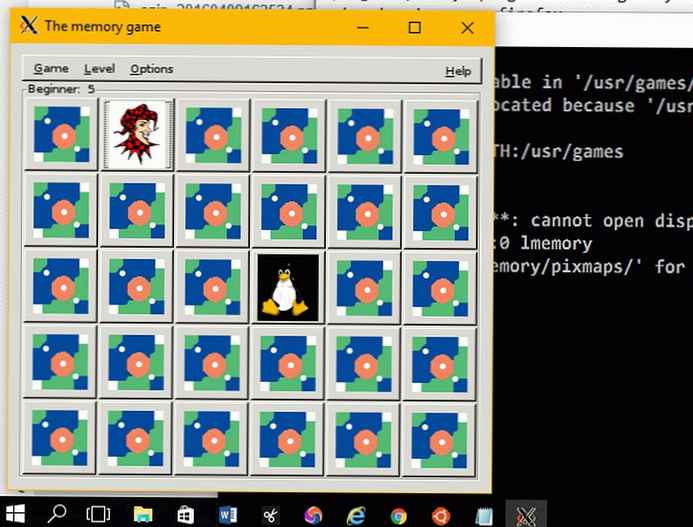
Instalace: sudo apt-get install lmemory
Vedení dvou týmů:
PATH = $ PATH: / usr / games-
DISPLAY =: 0 lmemory
Firefox
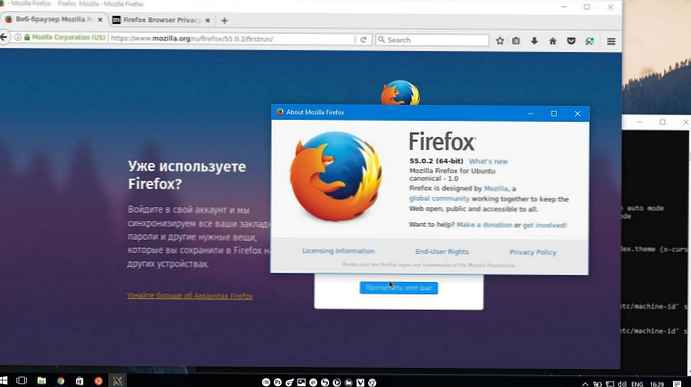
Instalace: sudo apt-get install firefox
Zahájení:DISPLAY =: 0 firefox
Jaké Linuxové aplikace nebo hry jste spustili ve Windows 10, prosím podělte se o komentáře níže.











